教科版三年级下册信息技术教案
- 格式:doc
- 大小:71.00 KB
- 文档页数:27
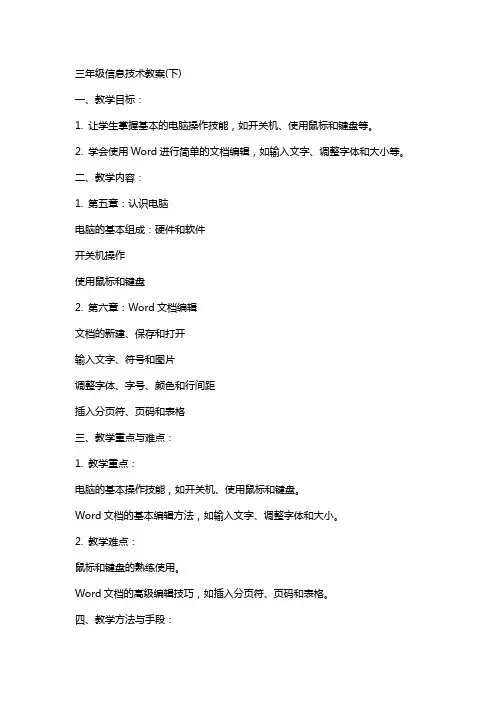
三年级信息技术教案(下)一、教学目标:1. 让学生掌握基本的电脑操作技能,如开关机、使用鼠标和键盘等。
2. 学会使用Word进行简单的文档编辑,如输入文字、调整字体和大小等。
二、教学内容:1. 第五章:认识电脑电脑的基本组成:硬件和软件开关机操作使用鼠标和键盘2. 第六章:Word文档编辑文档的新建、保存和打开输入文字、符号和图片调整字体、字号、颜色和行间距插入分页符、页码和表格三、教学重点与难点:1. 教学重点:电脑的基本操作技能,如开关机、使用鼠标和键盘。
Word文档的基本编辑方法,如输入文字、调整字体和大小。
2. 教学难点:鼠标和键盘的熟练使用。
Word文档的高级编辑技巧,如插入分页符、页码和表格。
四、教学方法与手段:1. 采用讲授法、示范法、实践法、分组合作等教学方法。
2. 使用多媒体教学手段,如电脑、投影仪、教学软件等。
五、教学步骤:1. 第五章:认识电脑第一步:讲解电脑的基本组成,展示实物。
第二步:演示开关机操作,让学生跟随操作。
第三步:讲解鼠标和键盘的使用方法,进行示范。
第四步:学生分组实践,老师巡回指导。
2. 第六章:Word文档编辑第一步:讲解文档的新建、保存和打开方法。
第二步:演示输入文字、符号和图片的操作。
第三步:讲解调整字体、字号、颜色和行间距的方法。
第四步:演示插入分页符、页码和表格的操作。
第五步:学生分组实践,老师巡回指导。
教学评价:1. 课堂表现:观察学生在课堂上的参与程度、提问回答等情况,了解他们的学习状态。
2. 实践操作:检查学生完成实践任务的质量,如文档编辑、字体调整等。
3. 作业与测验:定期布置作业和进行测验,了解学生对知识的掌握程度。
六、教学目标:1. 掌握PowerPoint的基本操作,如新建演示文稿、添加和删除幻灯片等。
2. 学会在PowerPoint中插入文本框、图片、图表等对象。
3. 培养学生运用信息技术进行表达和展示的能力。
七、教学内容:1. 第七章:PowerPoint演示文稿制作演示文稿的新建、保存和打开添加和删除幻灯片插入文本框、图片、图表等对象设置幻灯片背景、字体和颜色2. 第八章:多媒体演示文稿制作插入音频和视频文件使用动画和过渡效果幻灯片的播放和演示八、教学重点与难点:1. 教学重点:PowerPoint的基本操作,如新建演示文稿、添加和删除幻灯片。
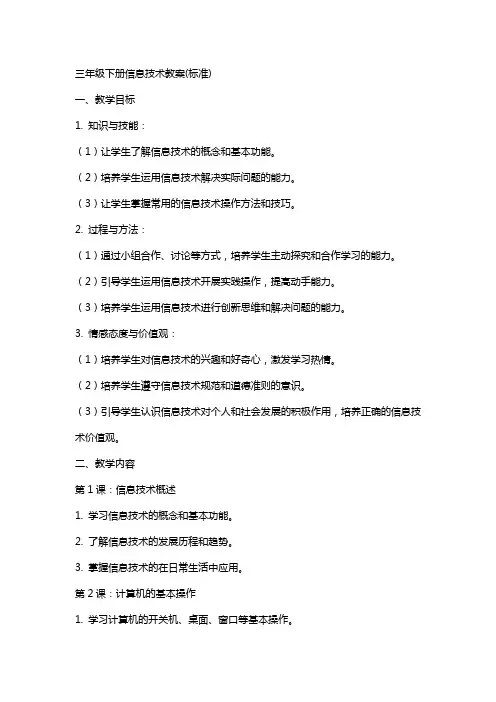
三年级下册信息技术教案(标准)一、教学目标1. 知识与技能:(1)让学生了解信息技术的概念和基本功能。
(2)培养学生运用信息技术解决实际问题的能力。
(3)让学生掌握常用的信息技术操作方法和技巧。
2. 过程与方法:(1)通过小组合作、讨论等方式,培养学生主动探究和合作学习的能力。
(2)引导学生运用信息技术开展实践操作,提高动手能力。
(3)培养学生运用信息技术进行创新思维和解决问题的能力。
3. 情感态度与价值观:(1)培养学生对信息技术的兴趣和好奇心,激发学习热情。
(2)培养学生遵守信息技术规范和道德准则的意识。
(3)引导学生认识信息技术对个人和社会发展的积极作用,培养正确的信息技术价值观。
二、教学内容第1课:信息技术概述1. 学习信息技术的概念和基本功能。
2. 了解信息技术的发展历程和趋势。
3. 掌握信息技术的在日常生活中应用。
第2课:计算机的基本操作1. 学习计算机的开关机、桌面、窗口等基本操作。
2. 熟悉鼠标和键盘的使用方法。
3. 培养学生的计算机操作习惯。
第3课:浏览器的使用1. 学习使用浏览器打开网页、搜索信息。
2. 掌握浏览器的书签、历史等功能。
3. 培养学生安全上网、合理利用网络资源的意识。
第4课:电子邮件的使用1. 学习发送、接收电子邮件的基本操作。
2. 掌握电子邮件的命名、写信、附件等功能。
3. 培养学生正确使用电子邮件进行沟通的能力。
第5课:Word文档的基本操作1. 学习Word文档的创建、保存、打开等基本操作。
2. 掌握字体、段落、插入图片等编辑技巧。
3. 培养学生运用Word文档进行写作和排版的能力。
三、教学方法1. 采用任务驱动法,让学生在完成实际任务的过程中掌握信息技术知识。
2. 运用分组合作、讨论交流等方式,培养学生的合作意识和团队精神。
3. 采用案例教学法,结合生活实例,让学生学会解决实际问题。
4. 注重实践操作,培养学生动手实践能力。
四、教学评价1. 学生课堂参与度:观察学生在课堂上的积极性、主动性。
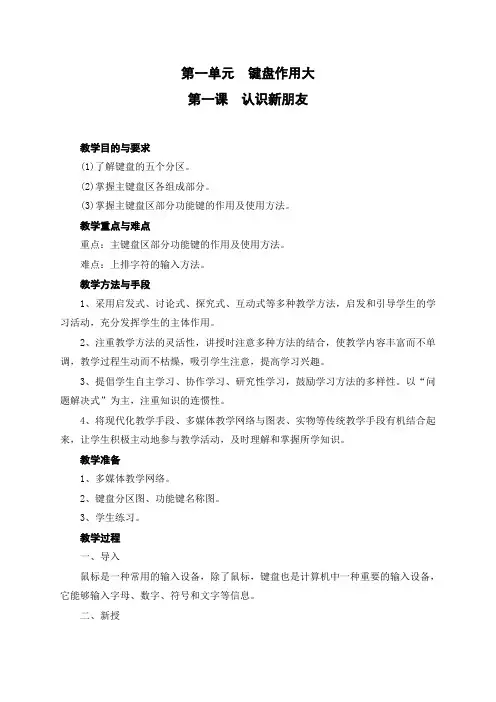
第一单元键盘作用大第一课认识新朋友教学目的与要求(1)了解键盘的五个分区。
(2)掌握主键盘区各组成部分。
(3)掌握主键盘区部分功能键的作用及使用方法。
教学重点与难点重点:主键盘区部分功能键的作用及使用方法。
难点:上排字符的输入方法。
教学方法与手段1、采用启发式、讨论式、探究式、互动式等多种教学方法,启发和引导学生的学习活动,充分发挥学生的主体作用。
2、注重教学方法的灵活性,讲授时注意多种方法的结合,使教学内容丰富而不单调,教学过程生动而不枯燥,吸引学生注意,提高学习兴趣。
3、提倡学生自主学习、协作学习、研究性学习,鼓励学习方法的多样性。
以“问题解决式”为主,注重知识的连惯性。
4、将现代化教学手段、多媒体教学网络与图表、实物等传统教学手段有机结合起来,让学生积极主动地参与教学活动,及时理解和掌握所学知识。
教学准备1、多媒体教学网络。
2、键盘分区图、功能键名称图。
3、学生练习。
教学过程一、导入鼠标是一种常用的输入设备,除了鼠标,键盘也是计算机中一种重要的输入设备,它能够输入字母、数字、符号和文字等信息。
二、新授1、看一看:各式各样的键盘教师用屏幕广播出示各式各样的键盘图,让学生认识。
2、认识键盘上的五大区 (1)教师对照实物讲解:键盘一般分成五个区,分别是主键盘区、功能键区、光标控制区灯、灯光显示区和小键盘区。
(2)学生齐读四个区的名称。
出示键盘分区图片:(3)游戏:谁的反应快教师任意说出键盘四个分区中的一个分区名称,学生两人一组指认实物键盘。
然后由学生之间相互指认。
3、认识主键盘区的键 (1)学生观察主键盘区。
主键盘区都有哪些键?(主键盘区有数字键、字母键、符号键和功能键) (2)双字符键学生观察数字键和符号键。
数字键和符号键与字母键有什么不同?(教师提示操作要点:先按住键不放,再按需要输入的双字符键。
)4、认识常用的特殊功能键 出示图片讲解功能键名称。
功能键区小键盘区主键盘区光标控制区灯光显示区打开记事本,教师演示输入:(边演示边讲解功能键作用) 0.25 * 4 = 1000.24*4=100(用退格键删除两个“0”) Alt+F4 (教师介绍当前窗口的快捷键) 退格键:删除光标前的字符。
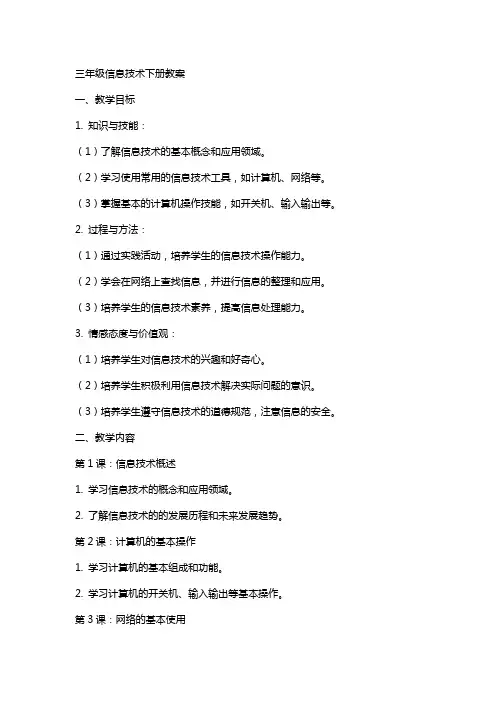
三年级信息技术下册教案一、教学目标1. 知识与技能:(1)了解信息技术的基本概念和应用领域。
(2)学习使用常用的信息技术工具,如计算机、网络等。
(3)掌握基本的计算机操作技能,如开关机、输入输出等。
2. 过程与方法:(1)通过实践活动,培养学生的信息技术操作能力。
(2)学会在网络上查找信息,并进行信息的整理和应用。
(3)培养学生的信息技术素养,提高信息处理能力。
3. 情感态度与价值观:(1)培养学生对信息技术的兴趣和好奇心。
(2)培养学生积极利用信息技术解决实际问题的意识。
(3)培养学生遵守信息技术的道德规范,注意信息的安全。
二、教学内容第1课:信息技术概述1. 学习信息技术的概念和应用领域。
2. 了解信息技术的的发展历程和未来发展趋势。
第2课:计算机的基本操作1. 学习计算机的基本组成和功能。
2. 学习计算机的开关机、输入输出等基本操作。
第3课:网络的基本使用1. 学习网络的概念和分类。
2. 学习如何连接网络、浏览网页、搜索信息等基本操作。
第4课:信息技术工具的使用1. 学习常用的信息技术工具,如电子表格、演示文稿等。
2. 学习如何使用这些工具进行信息的整理和展示。
第5课:信息处理与创新1. 学习如何收集、整理、分析信息。
2. 学习如何利用信息技术进行创新性思维和问题解决。
三、教学方法1. 采用讲授法,讲解信息技术的基本概念和操作方法。
2. 采用实践法,让学生亲自动手操作,掌握信息技术的实际应用。
3. 采用小组合作法,培养学生的团队合作能力和信息交流能力。
四、教学评价1. 过程性评价:观察学生在课堂上的参与程度、操作能力和合作意识。
2. 结果性评价:通过课后作业、实践报告等方式评价学生的学习效果。
五、教学资源1. 教材:《三年级信息技术下册》。
2. 计算机及其网络设备。
3. 教学课件和素材。
4. 实践作业和评估工具。
六、教学计划第6课:计算机的软件应用1. 学习计算机软件的概念和分类。
2. 学习如何安装、使用和卸载计算机软件。
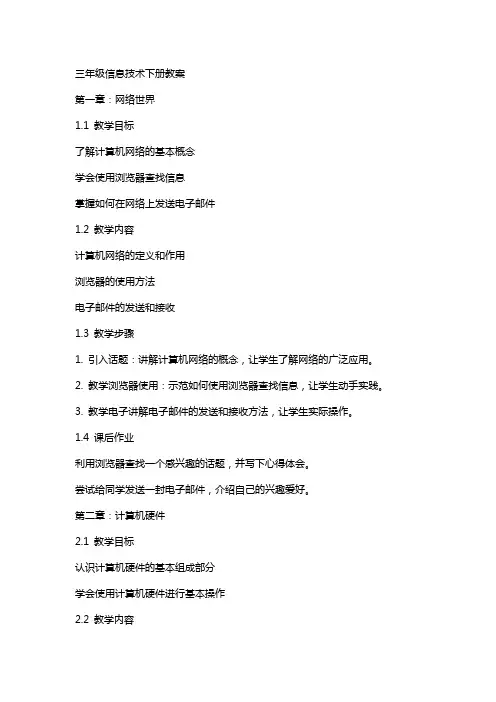
三年级信息技术下册教案第一章:网络世界1.1 教学目标了解计算机网络的基本概念学会使用浏览器查找信息掌握如何在网络上发送电子邮件1.2 教学内容计算机网络的定义和作用浏览器的使用方法电子邮件的发送和接收1.3 教学步骤1. 引入话题:讲解计算机网络的概念,让学生了解网络的广泛应用。
2. 教学浏览器使用:示范如何使用浏览器查找信息,让学生动手实践。
3. 教学电子讲解电子邮件的发送和接收方法,让学生实际操作。
1.4 课后作业利用浏览器查找一个感兴趣的话题,并写下心得体会。
尝试给同学发送一封电子邮件,介绍自己的兴趣爱好。
第二章:计算机硬件2.1 教学目标认识计算机硬件的基本组成部分学会使用计算机硬件进行基本操作2.2 教学内容计算机硬件的组成部分:CPU、内存、硬盘、显示器等计算机硬件的使用方法2.3 教学步骤1. 讲解计算机硬件的组成部分,让学生了解计算机的内部结构。
2. 示范如何使用计算机硬件进行基本操作,如开关机、输入文字等。
3. 学生动手实践,熟悉计算机硬件的使用。
2.4 课后作业观察家里的计算机,了解其硬件组成部分,并描述其功能。
练习在计算机上输入文字,提高打字速度。
第三章:计算机软件3.1 教学目标了解计算机软件的基本概念学会使用常用软件3.2 教学内容计算机软件的定义和作用常用软件的使用方法3.3 教学步骤1. 讲解计算机软件的定义和作用,让学生了解软件的重要性。
2. 教学如何使用常用软件,如文字处理软件、图片浏览软件等。
3. 学生动手实践,掌握常用软件的使用方法。
3.4 课后作业利用文字处理软件编写一篇日记,记录当天有趣的事情。
利用图片浏览软件浏览一张美丽的图片,并描述其特点。
第四章:网络安全4.1 教学目标了解网络安全的基本概念学会保护个人信息和隐私4.2 教学内容网络安全的定义和重要性个人信息和隐私的保护方法4.3 教学步骤1. 讲解网络安全的定义和重要性,让学生认识到网络安全的重要性。
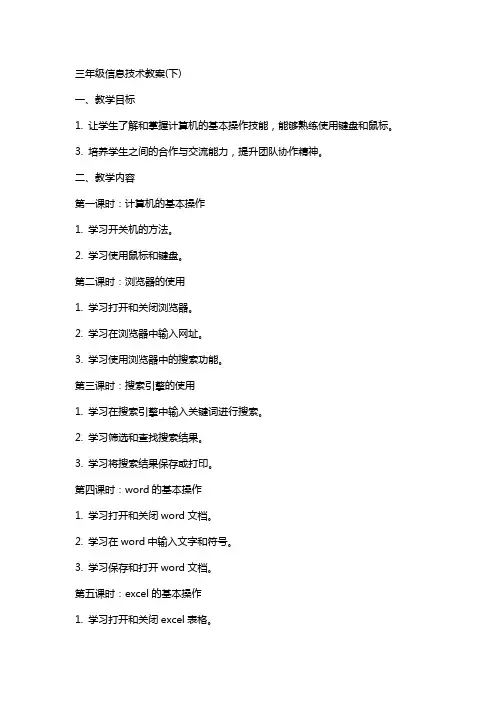
三年级信息技术教案(下)一、教学目标1. 让学生了解和掌握计算机的基本操作技能,能够熟练使用键盘和鼠标。
3. 培养学生之间的合作与交流能力,提升团队协作精神。
二、教学内容第一课时:计算机的基本操作1. 学习开关机的方法。
2. 学习使用鼠标和键盘。
第二课时:浏览器的使用1. 学习打开和关闭浏览器。
2. 学习在浏览器中输入网址。
3. 学习使用浏览器中的搜索功能。
第三课时:搜索引擎的使用1. 学习在搜索引擎中输入关键词进行搜索。
2. 学习筛选和查找搜索结果。
3. 学习将搜索结果保存或打印。
第四课时:word的基本操作1. 学习打开和关闭word文档。
2. 学习在word中输入文字和符号。
3. 学习保存和打开word文档。
第五课时:excel的基本操作1. 学习打开和关闭excel表格。
2. 学习在excel中输入数据。
3. 学习保存和打开excel表格。
三、教学方法采用任务驱动法,让学生在完成实际任务的过程中,掌握计算机的基本操作技能。
四、教学评价通过课堂表现、任务完成情况、学生之间的互评等方式进行评价。
五、教学资源计算机、投影仪、教学课件、任务单等。
六、教学内容第五课时:Excel的基本操作(续)1. 学习使用Excel中的基本函数(如SUM求和)。
2. 学习调整单元格的大小和格式。
3. 学习使用图表功能,创建简单的图表。
第六课时:PowerPoint的基本操作1. 学习创建新的PowerPoint演示文稿。
2. 学习在PowerPoint中插入文本框、图片、图表等元素。
3. 学习幻灯片的切换和动画效果设置。
七、教学内容第七课时:网络素养教育1. 学习如何安全上网,识别并避免不良信息。
2. 学习如何保护个人隐私,不随意透露个人信息。
3. 学习如何文明上网,遵守网络道德规范。
第八课时:信息道德教育1. 学习尊重知识产权,不抄袭他人作品。
2. 学习正确使用计算机设备和网络资源。
3. 学习诚实守信,不制造和传播虚假信息。
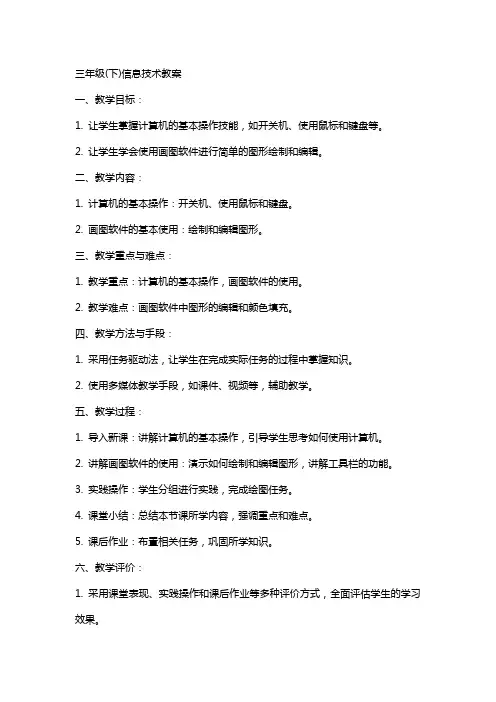
三年级(下)信息技术教案一、教学目标:1. 让学生掌握计算机的基本操作技能,如开关机、使用鼠标和键盘等。
2. 让学生学会使用画图软件进行简单的图形绘制和编辑。
二、教学内容:1. 计算机的基本操作:开关机、使用鼠标和键盘。
2. 画图软件的基本使用:绘制和编辑图形。
三、教学重点与难点:1. 教学重点:计算机的基本操作,画图软件的使用。
2. 教学难点:画图软件中图形的编辑和颜色填充。
四、教学方法与手段:1. 采用任务驱动法,让学生在完成实际任务的过程中掌握知识。
2. 使用多媒体教学手段,如课件、视频等,辅助教学。
五、教学过程:1. 导入新课:讲解计算机的基本操作,引导学生思考如何使用计算机。
2. 讲解画图软件的使用:演示如何绘制和编辑图形,讲解工具栏的功能。
3. 实践操作:学生分组进行实践,完成绘图任务。
4. 课堂小结:总结本节课所学内容,强调重点和难点。
5. 课后作业:布置相关任务,巩固所学知识。
六、教学评价:1. 采用课堂表现、实践操作和课后作业等多种评价方式,全面评估学生的学习效果。
2. 关注学生在实践操作中的动手能力和创新能力,以及在学习过程中的态度和合作精神。
七、教学拓展:1. 引导学生探索更多画图软件的功能,如插入文字、设置背景等。
2. 教授学生如何保存和分享自己的作品,培养学生的信息技术应用能力。
八、教学资源:1. 教材:《三年级信息技术教材》。
2. 教学课件、视频等多媒体资源。
3. 网络资源:有关画图软件的使用教程和示例作品。
九、教学进度安排:1. 第1-2周:计算机的基本操作。
2. 第3-4周:画图软件的基本使用。
3. 第5-6周:图形的编辑和颜色填充。
4. 第7-8周:作品创作与展示。
十、教学反思:1. 定期反思教学效果,根据学生的实际掌握情况调整教学内容和节奏。
2. 关注学生的个体差异,因材施教,提高教学的针对性和实效性。
3. 不断更新教学方法和手段,激发学生的学习兴趣,提高教学质量。
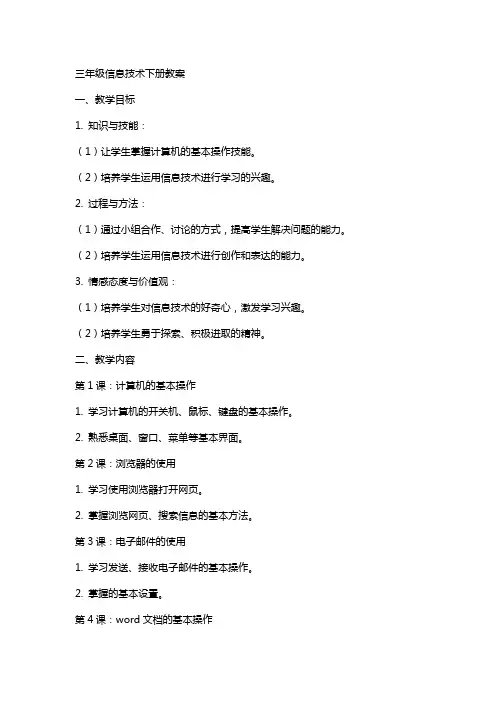
三年级信息技术下册教案一、教学目标1. 知识与技能:(1)让学生掌握计算机的基本操作技能。
(2)培养学生运用信息技术进行学习的兴趣。
2. 过程与方法:(1)通过小组合作、讨论的方式,提高学生解决问题的能力。
(2)培养学生运用信息技术进行创作和表达的能力。
3. 情感态度与价值观:(1)培养学生对信息技术的好奇心,激发学习兴趣。
(2)培养学生勇于探索、积极进取的精神。
二、教学内容第1课:计算机的基本操作1. 学习计算机的开关机、鼠标、键盘的基本操作。
2. 熟悉桌面、窗口、菜单等基本界面。
第2课:浏览器的使用1. 学习使用浏览器打开网页。
2. 掌握浏览网页、搜索信息的基本方法。
第3课:电子邮件的使用1. 学习发送、接收电子邮件的基本操作。
2. 掌握的基本设置。
第4课:word文档的基本操作1. 学习创建、保存、打开Word文档。
2. 掌握字体、段落、图片等基本编辑技巧。
第5课:网络搜索与信息处理1. 学习利用搜索引擎查找信息。
2. 掌握信息的筛选、整理和应用。
三、教学方法1. 任务驱动法:通过设置具体任务,引导学生动手实践,提高操作技能。
2. 合作学习法:分组讨论,共同完成任务,培养团队协作能力。
3. 情境教学法:创设生活情境,激发学生学习兴趣。
四、教学评价1. 过程性评价:关注学生在学习过程中的态度、参与度、合作情况等。
2. 结果性评价:评价学生完成任务的质量、操作技能的掌握程度等。
五、教学资源1. 教材:《三年级信息技术下册》2. 计算机设备:每名学生一台计算机。
3. 网络资源:搜索引擎、在线教育平台等。
4. 辅助工具:投影仪、教学PPT等。
六、教学计划第6课:Excel电子表格的基本操作1. 学习创建、保存Excel表格。
2. 掌握输入、编辑数据,调整表格格式。
第7课:PPT演示文稿的制作1. 学习创建、保存PPT演示文稿。
2. 掌握插入文本、图片、图表等元素,设计幻灯片布局。
第8课:网络素养与安全1. 学习网络安全知识,预防网络病毒。
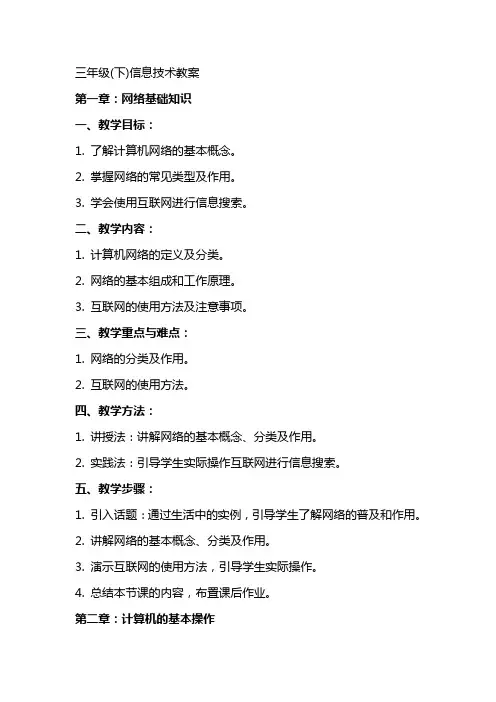
三年级(下)信息技术教案第一章:网络基础知识一、教学目标:1. 了解计算机网络的基本概念。
2. 掌握网络的常见类型及作用。
3. 学会使用互联网进行信息搜索。
二、教学内容:1. 计算机网络的定义及分类。
2. 网络的基本组成和工作原理。
3. 互联网的使用方法及注意事项。
三、教学重点与难点:1. 网络的分类及作用。
2. 互联网的使用方法。
四、教学方法:1. 讲授法:讲解网络的基本概念、分类及作用。
2. 实践法:引导学生实际操作互联网进行信息搜索。
五、教学步骤:1. 引入话题:通过生活中的实例,引导学生了解网络的普及和作用。
2. 讲解网络的基本概念、分类及作用。
3. 演示互联网的使用方法,引导学生实际操作。
4. 总结本节课的内容,布置课后作业。
第二章:计算机的基本操作一、教学目标:1. 掌握计算机的基本操作步骤。
2. 学会使用鼠标和键盘。
3. 熟悉桌面环境和应用程序。
二、教学内容:1. 计算机的基本操作步骤。
2. 鼠标和键盘的使用方法。
3. 桌面环境和应用程序的介绍。
三、教学重点与难点:1. 计算机的基本操作步骤。
2. 鼠标和键盘的使用方法。
四、教学方法:1. 讲授法:讲解计算机的基本操作步骤。
2. 实践法:引导学生实际操作计算机。
五、教学步骤:1. 引入话题:通过生活中的实例,引导学生了解计算机的基本操作。
2. 讲解计算机的基本操作步骤。
3. 演示鼠标和键盘的使用方法,引导学生实际操作。
4. 介绍桌面环境和应用程序。
5. 总结本节课的内容,布置课后作业。
六章:Word文档的基本操作一、教学目标:1. 掌握Word文档的创建、保存和打开。
2. 学会使用Word文档的基本编辑功能。
3. 了解Word文档的排版技巧。
二、教学内容:1. Word文档的基本操作。
2. Word文档的编辑功能。
3. Word文档的排版技巧。
三、教学重点与难点:1. Word文档的基本操作。
2. Word文档的排版技巧。
四、教学方法:1. 讲授法:讲解Word文档的基本操作和编辑功能。
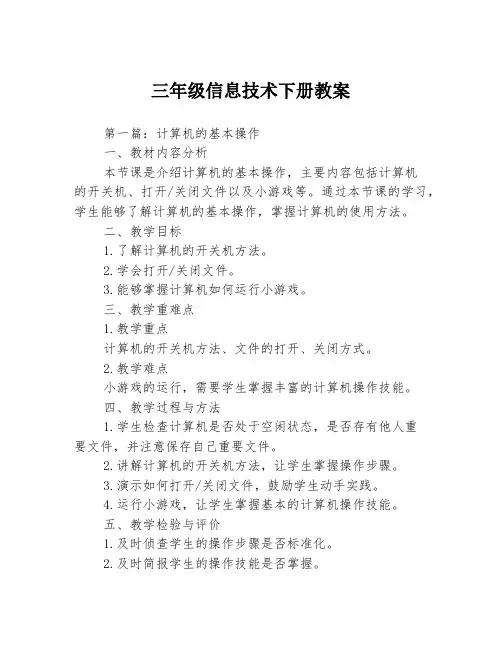
三年级信息技术下册教案第一篇:计算机的基本操作一、教材内容分析本节课是介绍计算机的基本操作,主要内容包括计算机的开关机、打开/关闭文件以及小游戏等。
通过本节课的学习,学生能够了解计算机的基本操作,掌握计算机的使用方法。
二、教学目标1.了解计算机的开关机方法。
2.学会打开/关闭文件。
3.能够掌握计算机如何运行小游戏。
三、教学重难点1.教学重点计算机的开关机方法、文件的打开、关闭方式。
2.教学难点小游戏的运行,需要学生掌握丰富的计算机操作技能。
四、教学过程与方法1.学生检查计算机是否处于空闲状态,是否存有他人重要文件,并注意保存自己重要文件。
2.讲解计算机的开关机方法,让学生掌握操作步骤。
3.演示如何打开/关闭文件,鼓励学生动手实践。
4.运行小游戏,让学生掌握基本的计算机操作技能。
五、教学检验与评价1.及时侦查学生的操作步骤是否标准化。
2.及时简报学生的操作技能是否掌握。
3.鼓励全班一起完成操作,学生们互相学习。
第二篇:网络初探一、教材内容分析本节课是介绍网络的基本概念,主要内容包括计算机联网、网络的构成和网络提供的服务等。
通过本节课的学习,学生能够了解网络的基本概念,掌握计算机如何联网以及网络的构成和服务。
二、教学目标1.了解计算机联网的基本方法。
2.学会区分网络中的各个组成部分。
3.掌握网络提供的服务,如邮件、搜索引擎等。
三、教学重难点1.教学重点网络的构成和服务,计算机联网的基本方法。
2.教学难点学生需要掌握一定的计算机操作技能,才能更好地理解网络的构成和服务。
四、教学过程与方法1.通过PPT或教师的讲解介绍网络的基本概念,让学生了解网络的定义和历史发展。
2.讲解计算机联网的基本方法,让学生掌握操作步骤。
3.通过图片或模型,让学生了解网络的各个组成部分。
4.讲解网络的服务,如邮件、搜索引擎等,让学生了解网络在日常生活中的应用。
五、教学检验与评价1.和学生一起复习网络的构成和服务的内容。
2.及时侦查学生的联网步骤是否标准化。
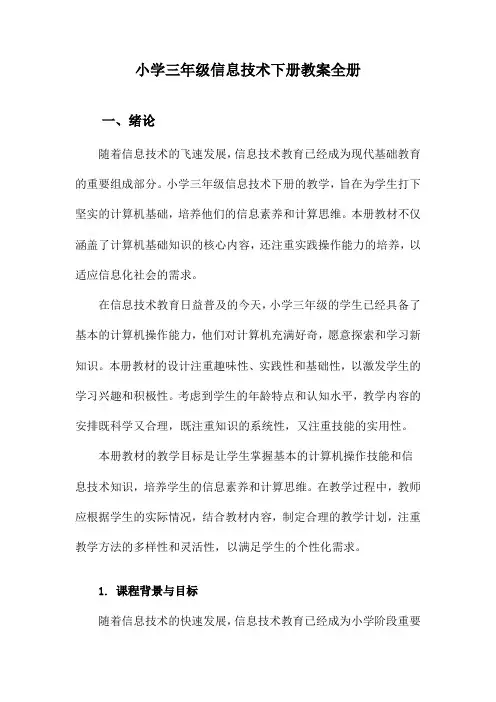
小学三年级信息技术下册教案全册一、绪论随着信息技术的飞速发展,信息技术教育已经成为现代基础教育的重要组成部分。
小学三年级信息技术下册的教学,旨在为学生打下坚实的计算机基础,培养他们的信息素养和计算思维。
本册教材不仅涵盖了计算机基础知识的核心内容,还注重实践操作能力的培养,以适应信息化社会的需求。
在信息技术教育日益普及的今天,小学三年级的学生已经具备了基本的计算机操作能力,他们对计算机充满好奇,愿意探索和学习新知识。
本册教材的设计注重趣味性、实践性和基础性,以激发学生的学习兴趣和积极性。
考虑到学生的年龄特点和认知水平,教学内容的安排既科学又合理,既注重知识的系统性,又注重技能的实用性。
本册教材的教学目标是让学生掌握基本的计算机操作技能和信息技术知识,培养学生的信息素养和计算思维。
在教学过程中,教师应根据学生的实际情况,结合教材内容,制定合理的教学计划,注重教学方法的多样性和灵活性,以满足学生的个性化需求。
1. 课程背景与目标随着信息技术的快速发展,信息技术教育已经成为小学阶段重要的教育内容之一。
小学三年级信息技术下册的教学,是在学生已经掌握了一些基础计算机知识的基础上,进一步拓展和深化学生对信息技术的理解和应用能力。
本课程旨在培养学生的信息素养和计算机素养,为学生今后的学习和未来的职业生涯打下坚实的基础。
让学生掌握计算机的基本操作,包括鼠标操作、键盘操作、文件管理等基础技能。
让学生掌握简单的程序设计知识,培养学生的逻辑思维能力和创新能力。
培养学生的协作能力,通过小组合作完成一些信息技术任务,提高学生的沟通和团队合作能力。
通过本课程的学习,学生将能够更好地适应信息化社会的要求,提高个人的学习和工作效率,成为具备良好信息素养的公民。
本课程还将为学生在后续学习和未来职业中的信息技术应用打下坚实的基础。
2. 教学内容与安排学生将学习计算机的基本操作,包括鼠标和键盘的使用、文件的创建和保存等。
本部分旨在培养学生的计算机基本操作能力,为后续学习打下基础。
小学三年级下册信息技术全册教案小学三年级下册信息技术全册教案「篇一」教学目标1.让学生在游戏中进行打字练习,培养学习的兴趣,帮助学生克服指法训练的困难,提高打字速度。
2.掌握正确的打字姿势和键盘指法。
重点:通过边游戏边练习的形式,加强指法训练,提高打字速度。
难点:学生在利用游戏进行指法练习时,容易忽略标准指法和指法分区,教师要加以控制、引导。
教学过程:一、导入1.同学们,想玩游戏吗?今天我们一起来玩打字游戏,它不仅可以让你边玩游戏边练习,还可以帮助你我进行比较系统的指法训练,当做完某个练习后,它可以帮你评分,看看你打得多快,到底进步了没有,妙极了!二、新授1.打开“金山打字”示范启动〈金山打字20xx〉。
步骤:A、启动〈金山打字20xx〉后出现软件主界面;2.选择打字游戏(介绍游戏规则)3.学生玩打字游戏。
(教师下堂指导)4.在规定的要求内打完的同学可以进入到更高级的打字游戏!5.(大部分学生打完第一次而且时间和正确率都能达到要求的时候控制学生机)刚才我们班有好多的小朋友打得又快正确率又高,而且都符合老师的要求,老师想请他们来说说她是怎么做到的?小朋友要虚心的听!然后自己再努力!1、手指击键轻而快,击键完成后应迅速返回基本键。
2、遇有两个以上可由同一手指连续输入完成的,可不返回基本键。
3、每个手指应负责好自己的'“领地”,不可图快而越位。
三、小结今天有许多小朋友都参加了这个高难度的打字游戏,但是有的小朋友的打字的速度还是比较慢没有得玩这个打字游戏,你们要把时间记下来,到下一次课的时候争取打得更快!教后录:通过前段时间的课堂练习,学生对于指法已经有了一个基本的了解,在课堂上练习时也能按照指法来输入文字,但有部分同学不能坚持,打了一会就发生指法的变形,有的学生指法不对发生了移位,有的学生又恢复原来的一指神功。
在游戏中,学生的兴趣很高,但有点手忙脚乱。
小学三年级下册信息技术全册教案「篇二」知识与技能理解元件的概念及元件的作用。
2024年三年级信息技术教案通用一、教学内容本节课我们将使用教材《信息技术》三年级下册第3章《计算机的基本操作》和第4章《认识键盘》,详细内容涉及计算机的开关机、鼠标的基本操作,以及键盘的布局和打字方法。
二、教学目标1. 让学生掌握计算机的基本开关机方法,了解鼠标的基本操作。
2. 使学生熟悉键盘布局,掌握正确的打字姿势和基本打字方法。
3. 培养学生的信息素养,提高他们对信息技术的兴趣。
三、教学难点与重点教学难点:键盘布局的记忆,正确的打字姿势和打字方法。
教学重点:计算机的基本操作,鼠标的使用,键盘打字的初步尝试。
四、教具与学具准备教师准备:计算机、投影仪、PPT课件。
学生准备:计算机、鼠标、键盘。
五、教学过程1. 实践情景引入(5分钟)通过展示一段关于计算机使用的动画,引导学生关注动画中的计算机操作,激发他们的学习兴趣。
2. 教学内容讲解(10分钟)(1)计算机的开关机方法。
(2)鼠标的基本操作:单击、双击、拖拽。
(3)键盘的布局和打字方法。
3. 例题讲解(10分钟)以“打出自己的名字”为例,讲解打字方法和键盘布局。
4. 随堂练习(10分钟)让学生练习开关机、鼠标操作和打字,教师巡回指导。
六、板书设计1. 计算机基本操作:开关机、鼠标操作。
2. 键盘布局:字母键、数字键、符号键。
3. 打字方法:正确的打字姿势、击键方法。
七、作业设计1. 作业题目:打出自己的名字、家庭住址和电话号码。
2. 答案:学生完成作业后,教师检查并给予评价。
八、课后反思及拓展延伸1. 反思:关注学生在课堂上的表现,针对他们的学习情况调整教学方法。
2. 拓展延伸:鼓励学生利用课余时间学习计算机其他操作,提高他们的信息技术素养。
重点和难点解析1. 教学难点:键盘布局的记忆,正确的打字姿势和打字方法。
2. 例题讲解:以“打出自己的名字”为例,讲解打字方法和键盘布局。
3. 随堂练习:让学生练习开关机、鼠标操作和打字,教师巡回指导。
【导语】教案是教师为顺利⽽有效地开展教学活动,根据课程标准,教学⼤纲和教科书要求及学⽣的实际情况,以课时或课题为单位,对教学内容、教学步骤、教学⽅法等进⾏的具体设计和安排的⼀种实⽤性教学⽂书。
以下是整理的《⼩学三年级信息技术下册教案(三篇)》相关资料,希望帮助到您。
⼩学三年级信息技术下册教案篇⼀ 课时安排:1课时 设计思想:经过三年级上期对键盘的学习,同学们已经能⽐较熟练地输⼊字母和各种符号了。
所以本课的学习对他们来说是⽐较简单的,是对以前的⼀个综合应⽤与训练过程。
教学时可采⽤⾃学指导法,把学习的主动权交给学⽣,⼤胆进⾏操作,享受成功的喜悦,提⾼学习的兴趣,并达到进⼀步的提⾼能⼒的⽬的。
教学⽬标: 1、知识与技能:能综合运⽤键盘输⼊,会正确输⼊标点和换⾏,写⼀⾸古诗。
2、过程与⽅法:通过创设情景,激趣⽅法,让学⽣⾃主操作。
3、情感、态度:让学⽣在愉快中学习,贯穿“帮助别⼈、快乐⾃⼰”的情感思想。
教学重点:启发学⽣运⽤所学知识解决实际问题,培养信息“⼯具”性意识。
教学难点:键盘输⼊的综合应⽤,注意指法正确。
教学准备:课件、⼴播教学 教学过程:创设情景,感受氛围 师:同学们请看屏幕!CAI(出⽰《春晓》视频——诗⼈“孟浩然”——古诗朗诵) 师:孩⼦们会读这⾸诗吗?⽣:会!谈话:这学期我们学会了⽤计算机画画。
计算机不仅能画画,还可以⽤计算机写作⽂、记⽇记,给远⽅的朋友写信。
今天我们⼀起来学习怎样⽤拼⾳在计算机上写出汉字。
⼀、打开“写字板” 像画图软件可以⽤来画画⼀样,“写字板”是⼀种专门⽤来处理⽂字信息的软件。
1、操作:现在⽼师说,同学们操作打开“写字板”程序:“开始”——“程序”——“附件”——“写字板” 请仔细观察写字板窗⼝由哪⼏部分组成,再对照图11—1记住窗⼝各部分的名称 图11—1“写字板”窗⼝ 2、请⽤⿏标探测⼀下⼯具栏、格式栏上的按扭。
当你的⿏标箭头指向某个按钮时,在⿏标箭头的下⽅会出现按钮的名称,同时在状态栏上将会看到对应按钮的功能说明。
三年级下册信息技术教案一、教学目标1. 知识与技能:(1)让学生了解和掌握信息技术的基本概念和常用工具。
(2)培养学生利用信息技术解决实际问题的能力。
2. 过程与方法:(1)通过小组合作、讨论的方式,提高学生与他人沟通、协作的能力。
(2)培养学生自主探究、实践操作的能力。
3. 情感态度与价值观:(1)培养学生对信息技术的兴趣和好奇心,激发学生学习信息技术的积极性。
(2)培养学生遵守信息技术规范,注重信息安全和隐私保护。
二、教学内容第1课时:信息技术概述1. 认识信息技术的基本概念2. 了解信息技术的发展历程3. 掌握信息技术的应用领域第2课时:计算机基础1. 认识计算机硬件设备2. 学习计算机的基本操作3. 掌握计算机的基本功能第3课时:互联网应用1. 了解互联网的基本概念2. 学习上网浏览、搜索信息3. 掌握电子邮件的使用方法第4课时:网络安全与道德1. 学习网络安全知识2. 提高网络安全意识3. 遵守网络道德规范第5课时:数字化工具与办公自动化1. 学习使用数字化工具(如扫描仪、打印机等)2. 学习办公自动化软件(如Word、Excel等)的基本操作3. 掌握文件管理和共享的方法三、教学方法1. 采用问题驱动的教学模式,引导学生主动探究、解决问题。
2. 运用案例分析法,让学生直观地了解信息技术的实际应用。
3. 组织小组讨论、合作学习,提高学生的沟通协作能力。
4. 注重实践操作,培养学生动手实践的能力。
四、教学评价1. 课堂表现评价:观察学生在课堂上的参与程度、提问回答等情况,了解学生的学习状态。
2. 实践操作评价:检查学生在实践操作中的正确性、熟练度等,评价学生的操作能力。
3. 课后作业评价:通过课后作业,检查学生对知识点的掌握程度和应用能力。
五、教学资源1. 教材:《三年级下册信息技术教程》2. 教学课件:根据教学内容制作相应的课件,辅助教学。
3. 网络资源:利用互联网查找相关教学素材,丰富教学内容。
教科版三年级下册信息技术全册教案(含反思)第一课:计算机基本操作目标:- 了解计算机基本操作的概念和重要性;- 研究正确使用鼠标和键盘的方法;- 熟悉计算机开机和关机流程。
活动安排:1. 教师向学生介绍计算机基本操作的概念,并举例说明其重要性。
2. 教师向学生演示如何正确使用鼠标和键盘,并让学生亲自操作。
3. 学生分成小组,互相练使用鼠标和键盘。
4. 教师讲解计算机的开机和关机流程,并演示给学生观看。
5. 学生自己尝试操作计算机的开机和关机流程。
反思:- 本课程设计注重实践操作,学生通过亲自操作计算机来掌握基本操作的方法,使研究更加生动和实际。
- 计算机基本操作是信息技术研究的基础,通过本课的研究,学生对计算机的使用方法有了更深入的了解。
第二课:文字处理软件的基本操作目标:- 了解文字处理软件的作用和功能;- 研究文字处理软件的基本操作方法;- 能够使用文字处理软件创建和编辑文档。
活动安排:1. 教师向学生介绍文字处理软件的作用和功能。
2. 教师演示文字处理软件的基本操作方法,并让学生跟随操作。
3. 学生分组进行文字处理软件的操作练,创建和编辑简单文档。
4. 学生展示他们创建和编辑的文档,并相互评价。
5. 教师指导学生使用文字处理软件排版、修改字体等高级操作。
6. 学生根据指导进行高级操作的练。
反思:- 通过本课的研究,学生了解了文字处理软件的基本功能和操作方法,并能够独立进行简单文档的创建和编辑。
- 操作练和互相评价的环节增加了学生之间的互动和交流,促进了研究效果的提升。
...(继续编写后面的教案和反思)。
三年级信息技术下册全册教案一、教学目标1. 知识与技能:(1)让学生掌握计算机的基本操作方法。
(2)培养学生运用信息技术解决实际问题的能力。
(3)让学生了解网络的基本知识,学会安全上网。
2. 过程与方法:(1)通过小组合作、探究学习,提高学生的信息技术素养。
(2)培养学生利用信息技术进行自主学习、协同工作的能力。
3. 情感态度与价值观:(1)培养学生对信息技术的兴趣和爱好,增强信息意识。
(2)培养学生遵守网络道德与法律意识,形成健康向上的网络文化。
二、教学内容1. 计算机的基本操作(1)学习开关机、鼠标、键盘的基本操作。
(2)学习使用常用软件,如画图、Word、Excel等。
2. 网络的基本知识(1)了解网络的组成、功能与应用。
(2)学习上网浏览、搜索信息的方法。
(3)掌握电子邮件的基本使用方法。
3. 信息安全与网络道德(1)学习网络安全知识,预防网络病毒。
(2)了解网络道德,文明上网。
三、教学重点与难点1. 教学重点:(1)计算机的基本操作。
(2)网络的基本知识与使用。
(3)信息安全与网络道德。
2. 教学难点:(1)计算机的高级操作技巧。
(2)网络故障的排查与解决。
(3)信息安全与网络道德的具体实践。
四、教学方法与手段1. 教学方法:(1)任务驱动法:以实际任务引导学生学习,提高学生的实践能力。
(2)小组合作法:培养学生团队合作精神,共同完成任务。
(3)探究学习法:引导学生自主探究,培养创新思维。
2. 教学手段:(1)多媒体课件:生动展示教学内容,提高学生的学习兴趣。
(2)网络资源:利用网络资源,丰富教学内容,拓宽学生视野。
(3)实践操作:让学生亲自动手实践,提高操作技能。
五、教学评价1. 过程性评价:关注学生在学习过程中的表现,如参与度、合作精神、创新能力等。
2. 结果性评价:评价学生掌握知识与技能的程度,如计算机操作水平、网络应用能力等。
3. 综合性评价:结合学生的课堂表现、作业完成情况、实践操作能力等多方面进行评价。
第一单元键盘作用大第一课认识新朋友教学目的与要求(1)了解键盘的五个分区。
(2)掌握主键盘区各组成部分。
(3)掌握主键盘区部分功能键的作用及使用方法。
教学重点与难点重点:主键盘区部分功能键的作用及使用方法。
难点:上排字符的输入方法。
教学方法与手段1、采用启发式、讨论式、探究式、互动式等多种教学方法,启发和引导学生的学习活动,充分发挥学生的主体作用。
2、注重教学方法的灵活性,讲授时注意多种方法的结合,使教学内容丰富而不单调,教学过程生动而不枯燥,吸引学生注意,提高学习兴趣。
3、提倡学生自主学习、协作学习、研究性学习,鼓励学习方法的多样性。
以“问题解决式”为主,注重知识的连惯性。
4、将现代化教学手段、多媒体教学网络与图表、实物等传统教学手段有机结合起来,让学生积极主动地参与教学活动,及时理解和掌握所学知识。
教学准备1、多媒体教学网络。
2、键盘分区图、功能键名称图。
3、学生练习。
教学过程一、导入鼠标是一种常用的输入设备,除了鼠标,键盘也是计算机中一种重要的输入设备,它能够输入字母、数字、符号和文字等信息。
二、新授1、看一看:各式各样的键盘教师用屏幕广播出示各式各样的键盘图,让学生认识。
2、认识键盘上的五大区(1)教师对照实物讲解:键盘一般分成五个区,分别是主键盘区、功能键区、光标控制区灯、灯光显示区和小键盘区。
(2出示键盘分区图片:(3学生两人一组指认实物键盘。
然后3、认识主键盘区的键(1)学生观察主键盘区。
主键盘区都有哪些键?(主键盘区有数字键、字母键、符号键和功能键)(2)双字符键学生观察数字键和符号键。
数字键和符号键与字母键有什么不同?(教师提示操作要点:先按住键不放,再按需要输入的双字符键。
)4、认识常用的特殊功能键出示图片讲解功能键名称。
组合键打开记事本,教师演示输入:(边演示边讲解功能键作用)* 4 = 100*4=100(用退格键删除两个“0”)Alt+F4 (教师介绍当前窗口的快捷键)退格键:删除光标前的字符。
回车键:执行命令或换行。
空格键:空一个字符的位置。
大小写字母锁定键:用于大小写字母的切换,该键控制小键盘区上方中间一盏灯,灯亮键盘处于大写字母输入状态,灯不亮时键盘牌小写字母输入状态。
换档键(上档键):配合输入双字符键上方的字符。
和:配合其它键组合使用。
演示结束用Alt+F4关闭记事本窗口。
三、小结键盘是我们和计算机进行交流的主要输入设备之一。
键盘上按键较多,我们应该了解它们的分布规律,熟悉按键功能,这样才能更好地使用它们。
四、作业:P4动手试一试教学反思:学生对换档键及组合键的功能难理解,今后教师在讲解时要注意引导。
第二课勇闯冒险岛教学目标:1、了解小键盘区共有17个键2、了解小键盘区17个键的分类“0-9”数字键“+”、“-”、“*”、“/”、“.”符号键“Num Lock”数字锁定键“Enter”回车键3、利用软件练习小键盘区指法,进一步提高操作水平。
4、掌握“Num Lock”(数字锁定键)的功能5、掌握数字键的正确指法教学重点:“Num Lock”(数字锁定键)的功能数字键的正确指法教学难点:“Num Lock”(数字锁定键)的功能教学过程一.情景导入二.传授新知1、[演示幻灯片]现在,小键盘就摆在你的面前,请你数一数,小键盘区一共有多少个键?2、在这17个键中,你都认识哪些键?你认识的最多的是哪些键?(0-9)我们称它们为数字键。
你还认识哪些键?和数学有关的键?(+、-)在+、-号的旁边,还有两个键:“*、/”,它们分别代表数学运算中的“×、÷”,这四个键和数字0旁边的“.”键一起组成小键盘区的符号键。
仔细看每个键上的字,看看你还认识哪个键?(Enter)小键盘区也有一个回车键,尽管样子与主键盘区的不同,但功能是一样的。
我们一起认识了这么多的键,那在小键盘区还有哪个键我们还不认识呢?它在哪儿呢?(左上角的Num Lock)这个键叫“数字锁定键”,是小键盘区最关键的一个键,它是整个小键盘区的总指挥,小键盘区的所有的数字键都听他的指挥。
在它头上有一盏灯,灯亮时,说明它正在工作;灯灭时,说明它休息了。
当总指挥睡着时,你只要轻轻敲它一下,就可以将它叫醒,让它继续工作了。
现在你敲一下数字锁定键,看一看灯光控制区的第几盏灯有变化?看看屏幕上的总指挥是睡着了呢还是工作着呢?谁来将它叫醒?现在所有的同学一起将你们小键盘上的数字键总指挥叫醒!3、我们刚才一起认识了小键盘区的键,现在,请你用手摸一摸,在小键盘区有哪一个键和其它键不同?在5这个键上,有一个小小的突起,它是提示我们将右手的中指放在上面。
请你试一试,将右手中指放在5上以后,你的其它手指都自然地放在了什么位置?(食指:4;无名指:6)那你的小拇指放在哪里了?(回车)想一想,你能说出其它数字键的指法吗?三.练习我们刚才一起认识了小键盘区的键,也学会了用正确的指法去控制数字键,下面我们就要和小键盘区的总指挥一起带领着我们的数字键,打开金山打字通2010进行练习。
★学生操作巡视指导小结并针对学生易出现的问题进行提示:有的同学打着打着,忽然发现小键盘失灵了,这是什么原因呢?请同学们帮他解答:无意中碰到了数字锁定键——Num Lock键,总指挥休息了。
应该怎么办?(将总指挥叫醒)★比赛:争当打怪物小英雄四、总结请一个小英雄为大家讲一讲,今天你都学到了什么?提示:在打小怪物的时候是不是碰到了所有的数字键呢?有哪一个键我们没有练到?(数字“0”)它的正确指法应该是怎样的呢?(右手大拇指)下一节课我们来做“数字推理”的游戏,继续练习控制小键盘区,到时候就可以练到“0”这个键了,看看谁能做我们的“小小数字王”。
教学反思:学生在打字时,总是只用食指、中指,而不按指法操作,经过老师的指导,多数学生改变了,但有少数学生老改不了这毛病。
第二单元英文打字我当家第三课十指兄妹巧分工指法练习:熟练的指法是计算机输入的钥匙,要掌握这门技术,必须遵守操作规范,按训练步骤循序渐进地练习。
其步骤如下:(1) 将手指放在键盘上(如图2-3所示,手指放在8个基本键上,两个母指轻放在空格键上)。
图2-3 手指的正确摆放姿势(2) 练习击键(例如要打D键,方法是先提起左手约离键盘两厘米,向下击键时中指向下弹击D键,其他手指同时稍向上弹开,击键要能听见响声。
单击其他键也用类似打法,请多体会。
形成正确的习惯很重要,而错误的习惯则很难改正。
(3) 练习熟悉8个基本键的位置(请保持第2步正确的击键方法)。
(4) 键盘上的全部字符合理地分配给两手的10个手指,规定每个手指哪几个字符键,叫手指分工。
熟悉手指分工如图3-1所示。
(5) 练习非基本键的打法(例如要打E键,方法是先提起左手约离键盘两厘米,整个左手稍向前移,同时用中指向下弹击E键,同一时间其他手指稍向上弹开,击键后四个手指迅速回位如上图,注意右手不要动,其他键类似打法,注意体会)。
(6) 继续练习,达到即见即打水平(前提是动作要正确)。
在上面的指法有了一定基础的情况下,同一手指可以连续击两个甚至更多的键,再一起回到基准键位。
教学反思:学生在指法练习时,主要存在问题的是小指,应多提醒学生一定要按指法练习,不然习惯后就很难更改了。
第四课食指在哥挑重担(一)教学目的:1、掌握正确的指法及端正的操作姿势,培养学生良好的学习习惯。
2、学习操作食指键G、H。
3、学习操作食指键R、V、U、M、4、7。
教学重点:熟练掌握G、H、R、V、U、M、4、7的敲击方法。
教学难点:手指的分工及养成良好的姿势的习惯。
教学方法:综合教学法。
教学过程:一、激发学生兴趣,导入新课。
前面我们学习了十指的分工,今天我们学习食指键的操作方法。
[板书课题:第四课食指在哥挑重担(一)]二、键盘操作姿势:1、身体平直、放松,正对键盘。
2、两膝平行,两手手指自然弯曲,轻松放在基本键盘上。
三、跟我做1、G、H键的操作①找一找:G、H键的位置。
②想一想:G、H键应用哪个手指敲,为什么?③学一学:G键的敲击过程:左手食指从F键出发,向右移动,敲击G键,击键后立即返回基本键F。
如图4-2所示。
H键的敲击过程:右手食指从J键出发,向左移动,敲击H键,击键后立即返回基本键J。
如图4-3所示。
④想一想:什么是“立即”?怎样才能做到“立即返回”?2、R、V、U、M键的操作①找一找:R、V、U、M键的位置。
②学一学:R键的敲击过程:左手食指从F键出发,向左上方移动,敲击R键,击键后立即返回基本键F。
如图4-5所示。
M键的敲击过程:右手食指从J键出发,向右下方移动,敲击M键,击键后立即返回基本键J。
如图4-6所示。
③试一试:模仿R键和M键的击键过程,练习敲击V键和U键。
3、键的操作①找一找:键的位置。
②学一学:键的敲击过程:左手食指从F键出发,向左上方移动,越过R键,敲击键,然后立即返回基本键F。
如图4-8所示。
③说一说键的敲击过程:右手食指从键出发,向移动,越过键,敲击数字键,然后立即返回基本键。
如图4-9所示。
四、动手试一试:第1题填在课本上,第2题打开金山打字通2010训练。
教学反思:学生敲击4、7键时手指容易跑位,今后教师在讲解时要注意事先提醒学生。
第五课食指大哥挑重担(二)教学目的:1、掌握正确的指法及端正的操作姿势,培养学生良好的学习习惯。
2、学习食指键T、Y、B、N、5、6的正确指法。
3、熟练掌握食指键T、Y、B、N、5、6的操作。
教学重点:熟练掌握T、Y、B、N、5、6的敲击方法。
教学难点:手指的分工及养成良好的姿势的习惯。
教学方法:综合教学法。
教学过程:一、激发学生兴趣,导入新课。
前面我们学习了食指大哥挑重担(一),今天我们继续学习食指键的操作方法。
[板书课题:第五课食指大哥挑重担(二)]二、键盘操作姿。
提醒学生:1、身体平直、放松,正对键盘。
2、两膝平行,两手手指自然弯曲,轻松放在基本键盘上。
三、跟我做1、T、Y键的操作①找一找:T、Y键的位置。
②学一学:T键的敲击过程:左手食指从F键出发,斜向右上方移动,敲击T键,击键后立即返回基本键F。
如图5-2所示。
③说一说:T键的敲击过程与R键的敲击过程有什么相同点和不同点?④Y键的敲击过程:右手食指从J键出发,斜向左上方移动,敲击Y键,击键后立即返回基本键J。
如图5-3所示。
2、B、N键的操作①找一找:B、N键的位置。
②学一学:B键的敲击过程:左手食指从F键出发,斜向右下方移动,敲击B键,击键后立即返回基本键F。
如图5-5所示。
③说一说:N键的敲击过程。
3、键的操作①找一找:键的位置。
②学一学:键的敲击过程:左手食指从F键出发,斜向右上方移动,敲击键,然后立即返回基本键F。
如图5-7所示。
③说一说键的敲击过程。
四、动手试一试:第1题填在课本上,第2题打开金山打字通2010训练。